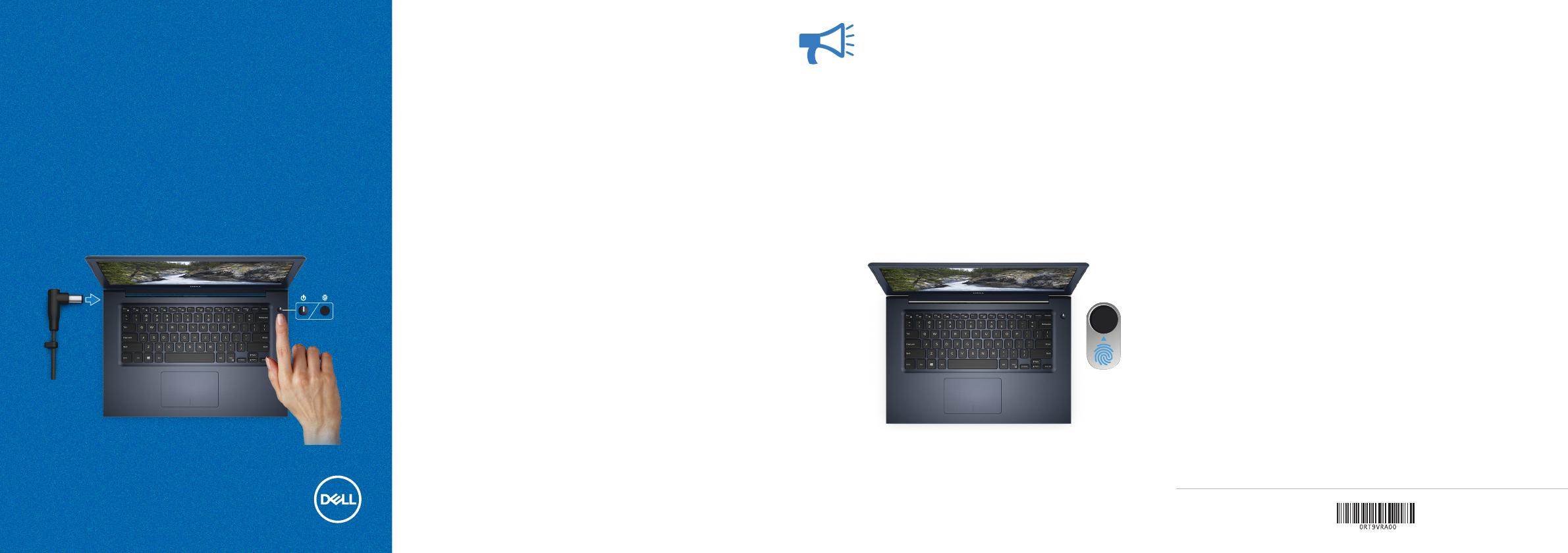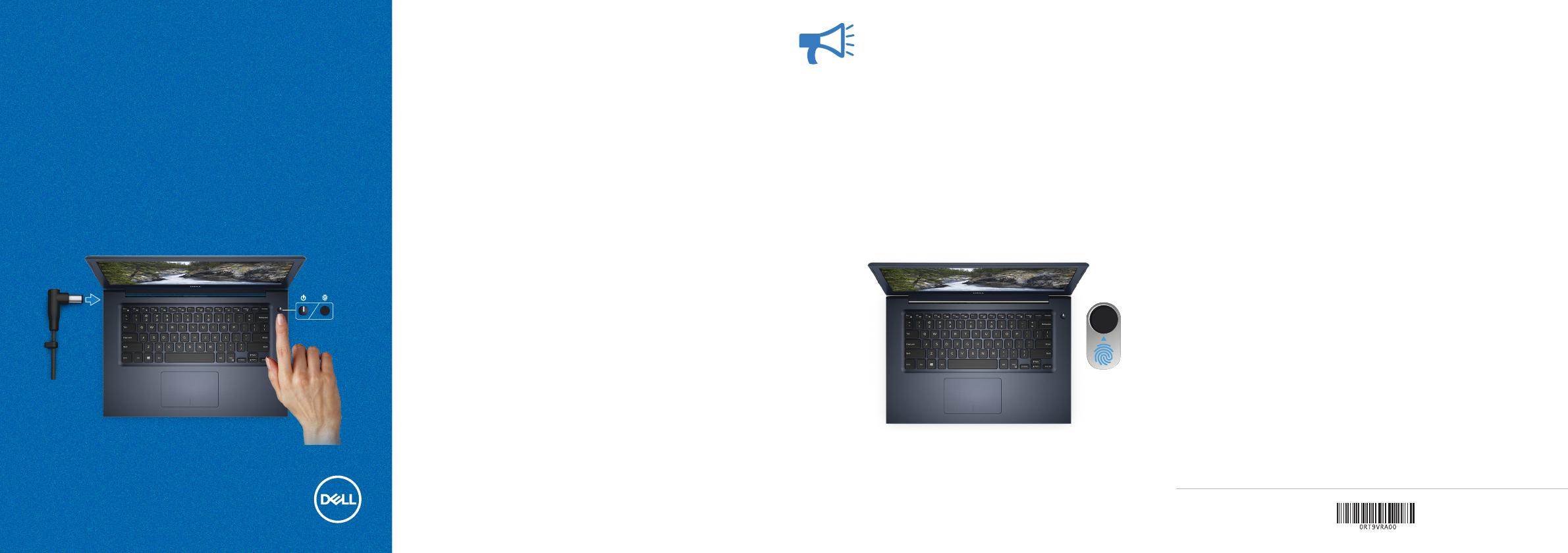
Vostro 5471
Quick Start Guide
Stručná příručka | Gyors üzembe helyezési útmutató
Przewodnik szybkiego uruchamiania | Stručná úvodná príručka
Follow the instructions on the screen to finish operating system setup.
Dokončete nastavení operačního systému podle pokynů na obrazovce.
Az operációs rendszer beállításának befejezéséhez kövesse a képernyőn megjelenő utasításokat.
Postępuj zgodnie z instrukcjami wyświetlanymi na ekranie, aby ukończyć proces konfiguracji
systemu operacyjnego.
Pri nastavovaní operačného systému postupujte podľa pokynov na obrazovke.
Product support and manuals
Podpora apříručky kproduktům
Terméktámogatás és kézikönyvek
Pomoc techniczna dotycząca produktu i instrukcje obsługi
Podpora apríručky produktu
Dell.com/support
Dell.com/support/manuals
Dell.com/support/windows
Contact Dell
Kontaktujte společnost Dell | Kapcsolatfelvétel a Dell-lel
Kontakt z firmą Dell | Kontaktujte Dell
Dell.com/contactdell
Regulatory and safety
Regulace abezpečnost | Szabályozások és biztonság
Przepisy i bezpieczeństwo | Zákonom vyžadované
a bezpečnostné informácie
Dell.com/regulatory_compliance
Regulatory model
Směrnicový model | Szabályozó modell
Model | Regulačný model
P88G
Regulatory type
Směrnicový typ | Szabályozó típus
Typ | Regulačný typ
P88G001
Computer model
Model počítače | Számítógépmodell
Model komputera | Model počítača
Vostro 5471
2017-09
What’s New
Novinky | Újdonságok
Nowości | Čo je nové
An intuitive fingerprint reader (optional purchase) integrated with the power
button provides an easy and secure log on option.
Intuitivní čtečka otisků prstů (volitelná výbava), jež je součástí vypínače, představuje snadný
a bezpečný způsob přihlášení.
A bekapcsológombba beépített intuitív, opcionális ujjlenyomat-olvasó egyszerű és
biztonságos lehetőséget kínál a bejelentkezésre.
Intuicyjny czytnik linii papilarnych (opcjonalny) zintegrowany z przyciskiem zasilania
umożliwia łatwe i bezpieczne logowanie.
Intuitívny snímač odtlačkov prstov (voliteľný) integrovaný v tlačidle napájania poskytuje
jednoduchú a bezpečnú možnosť prihlasovania do systému.
Create recovery media for Windows 10
Vytvořte média pro obnovení systému Windows 10
Helyreállítási adathordozó létrehozása a Windows 10-hez
Utwórz nośnik odzyskiwania systemu Windows 10
Vytvorte obnovovacie médium pre systém Windows 10
In Windows search, type Recovery, click Create a recovery drive, and follow the
instructions on the screen.
Do vyhledávání vsystému Windows napište obnovení, klikněte na položku Vytvořit jednotku
pro obnovení apostupujte podle pokynů na obrazovce.
A Windows keresőjében írja be Helyreállítás szót, kattintson a Helyreállítási meghajtó
készítése eleme, és kövessea képernyőn megjelenő utasításokat.
W programie Windows Search wpisz odzyskiwanie, kliknij opcję Utwórz dysk odzyskiwania
i postępuj zgodnie z instrukcjami wyświetlanymi na ekranie.
Vo vyhľadávaní systému Windows zadajte Obnova, kliknite na možnosť Vytvoriť jednotku
obnovy a postupujte podľa pokynov na obrazovke.
© 2017 Dell Inc. or its subsidiaries.
© 2017 Microsoft Corporation.